
КАТЕГОРИИ:
Архитектура-(3434)Астрономия-(809)Биология-(7483)Биотехнологии-(1457)Военное дело-(14632)Высокие технологии-(1363)География-(913)Геология-(1438)Государство-(451)Демография-(1065)Дом-(47672)Журналистика и СМИ-(912)Изобретательство-(14524)Иностранные языки-(4268)Информатика-(17799)Искусство-(1338)История-(13644)Компьютеры-(11121)Косметика-(55)Кулинария-(373)Культура-(8427)Лингвистика-(374)Литература-(1642)Маркетинг-(23702)Математика-(16968)Машиностроение-(1700)Медицина-(12668)Менеджмент-(24684)Механика-(15423)Науковедение-(506)Образование-(11852)Охрана труда-(3308)Педагогика-(5571)Полиграфия-(1312)Политика-(7869)Право-(5454)Приборостроение-(1369)Программирование-(2801)Производство-(97182)Промышленность-(8706)Психология-(18388)Религия-(3217)Связь-(10668)Сельское хозяйство-(299)Социология-(6455)Спорт-(42831)Строительство-(4793)Торговля-(5050)Транспорт-(2929)Туризм-(1568)Физика-(3942)Философия-(17015)Финансы-(26596)Химия-(22929)Экология-(12095)Экономика-(9961)Электроника-(8441)Электротехника-(4623)Энергетика-(12629)Юриспруденция-(1492)Ядерная техника-(1748)
Перечень заданий
|
|
|
|
Контрольные вопросы
Пример реализации БД о студентах
Структура проекта приложения
Разработка приложения для работы с таблицей данных
Создание файла таблицы данных
Определение структуры таблицы
Порядок выполнения работы
В СРЕДЕ BORLAND DELPHI
ОСНОВЫ ПОСТРОЕНИЯ БАЗЫ ДАННЫХ
ЛАБОРАТОРНАЯ РАБОТА №1
ЧАСТЬ ii
End Sub
ByVal e As System.EventArgs) Handles butCancelAdd.Click
Private Sub butCancelAdd_Click(ByVal sender As System.Object, _
End Sub
End Try
' Скрыть панель добавления звонков.
pnlAdd.Visible = False
' Очистить поля.
txtSubject.Text = ""
txtNotes.Text = ""
' Активизировать другие элементы управления.
butAddCall.Enabled = True
drpContacts.Enabled = True
Задание 6. Создание форм DeleteContact и ContactTypes
До сих пор мы разбирали создание каждой Web-формы шаг за шагом. Теперь вы попробуете сделать это самостоятельно.
Итак, вам необходимо создать Web-формы DeleteContact и ContactTypes, которые должны:
· использовать компоненты доступа к данным, определенные в файле Global.asax;
· манипулировать БД. Форма DeleteContact отвечает за удаление из БД сведений о контактных лицах, а форма ContactTypes — за просмотр и добавление новых типов контактных лиц;
· использовать транзакции с наборами данных (см. описание форм AddContact и Calls);
· предоставлять пользователю возможность вернуться на форму SwitchBoard.
Протестируйте приложение полностью, проверьте работу всех функциональных возможностей. Предоставьте преподавателю для защиты.
Цели работы:
1. Освоение методики построения систем управления базами данных;
2. Освоение программных средств синтеза таблиц данных различных форматов, реализации систем управления базами данных, включающих модули представления и редактирования табличной информации.
1. Изучить методические указания.
2. Определить структуру таблицы в соответствии с вариантом задания.
3. Создать файл таблицы на диске с помощью утилиты Database Desktop.
4. Разработать Windows-приложение в среде Delphi для работы с созданной таблицей (размер таблицы не менее 15 записей).
7. Оформить отчёт.
Например, в учебном управлении высшего учебного заведения необходимо хранить информацию о студентах заведения: № зачётной книжки, шифр группы, ФИО, год рождения, пол, предмет, среднюю оценку по предмету.
Таблица БД представляет собой обычную двумерную таблицу с характеристиками (атрибутами) какого-то множества объектов и имеющая имя - идентификатор, по которому на неё можно сослаться.
Таблица 1. Данные о студентах
| № зач. книжки | Группа | Фамилия | Имя | Отчество | Год рождения | Пол | Предмет | Оценка |
| Zach | Group | Fam | Nam | Par | Year_b | Sex | Pred | Oz |
| В2201 | Иванов | Егор | Петрович | М | Информатика | |||
| Э3514 | Петров | Иван | Сидорович | М | Информатика | |||
| Э3514 | Сидоров | Иван | Петрович | М | СПО | |||
| А1501 | Егорова | Инна | Егоровна | Ж | ТОЭ | |||
| … | … | … | … | … | … | … | … | … |
Например, для таблицы введём для последующих ссылок имена полей Zach, Group, Fam, Nam, Par, Year_b, Sex, Pred, Oz, соответствующие указанным в ней заголовкам полей.
Тип поля характеризует тип хранящихся в поле данных. Это могут быть строки, числа, булевы значения,большие тексты (например характеристики сотрудников),изображения (фотографии) и т.п.
Каждая строка таблицы соответствует одному из объектов. Она называется записью и содержит значения всех полей, характеризующих данный объект.
При построении таблиц БД важно обеспечить непротиворечивость информации. Это делается введением ключевых полей, обеспечивающих уникальность каждой записи. Ключевым может быть одно или несколько полей. В приведённом примере можно было бы сделать ключевыми совокупность полей Fam, Nam и Par. Но в этом случае нельзя было бы заносить в таблицу сведения о полных однофамильцах, у которых совпадают фамилия, имя и отчество. Поэтому целесообразнее использовать поле Zach – номер зачётной книжки, которое можно сделать ключевым, поскольку номер зачётной книжки не может быть одинаковым у двух студентов.
В каждый момент времени есть некоторая текущая запись, с которой ведётся работа. Записи в таблице БД физически могут располагаться без какого-либо порядка, просто в последовательности их ввода (появления новых студентов). Но когда данные таблицы предъявляются пользователю, они должны быть упорядочены. Для упорядочения данных в БД, так же, как и для упорядочения данных в массивах, используется понятие индекса. Индекс показывает, в какой последовательности будет просматриваться таблица. Часто индексы хранятся отдельно от файла с данными. Для быстрой сортировки обычно индексы выносят в отдельный индексный файл с тем же названием, но с другим расширением. В таком файле содержатся только первичные ключи и описание очередности записей. Основной же файл при этом остается неупорядоченным. Т. к. индексный файл намного меньше файла объектов, сортировка по индексу происходит гораздо быстрее, чем сортировка основного файла.
Индексы могут быть первичными и вторичными. Например, первичным индексом могут служить поля, отмеченные при создании таблицы как ключевые. А вторичные индексы могут создаваться для других полей как при создании таблицы, так и впоследствии. Вторичным индексам присваиваются идентификаторы, по которым их можно использовать.
Если индекс включает в себя несколько полей, то упорядочение БД сначала осуществляется по первому полю, а для записей, имеющих одинаковое значение первогополя, по второму полю. Например, таблицу о студентах можно проиндексировать по группам, а внутри каждой группыпо алфавиту.
Для работы с базами данныхнаиболее распространённых форматов можно использовать утилиту Database Desktop, поставляемую в составе большинства продуктов корпорации Inprise (Borland). При установке Delphi создаётся типовая структура каталогов и меню "Пуск" Windows, а в меню "Пуск" Прогpaммы->Borland Delphi->Database Desktop.
Создание таблицы базы данных осуществляется выбором опции меню File->New->Table после запуска утилиты Database Desktop.
В появившемся диалоге Create Table выбирается тип таблицы (из известных стандартных – например,Paradox, Access, dBase, InterBase, Oracle и т.д.).
В этой работе используется наиболее простой тип плоских таблиц dBase for Windows.
В диалоге задания структуры указываются: 1. имя поля (Field Name) 2. тип (Type) 3. размер (Size) 4. число десятичных знаков (Dec) и др.
В dBase for Windows используются типы полей: Character(C) - символьное; Float(F) - вещественное (с высокой точностью); Number(N) - целое, вещественное (с точностью в 2 десятичных знака); Date(D) - дата; Logical(L) - логическое; Мето(М) - текстовое без ограничениядлины; Binary(B) - двоичное (рисунки и другие объекты).
Выбор типа поля осуществляется нажатием клавиши <пробел> или правой клавишей «мыши».
Для примера БД студентов учебного заведения структура файла таблицы может быть представлена в виде (рис. 2).
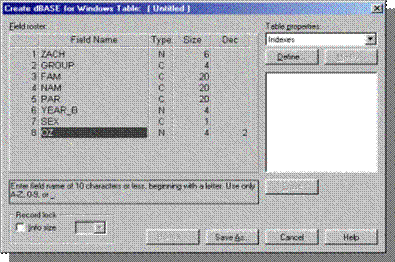
|
Рис. 2 Диалог задания структуры таблицы
Изменение кодовой страницы для поддержки русского языка осуществляется следующим образом: в окошке Table Properties из выпадающего списка выбирается пункт Table Language, после чего необходимо нажать кнопку Modify; в появившемся диалоге Table Language указывается кодовая страница dBase RUScpp866.
После задания структуры таблицы, её сохранение производится выбором кнопки Save As. В диалоге указывается имя файла таблицы (например, stud.dbf).
Если необходимо в дальнейшем изменить структуру таблицы, следует открыть таблицу в Database Desktop и выбрать в главном меню пункты Table->Restructure.
После создания таблицы возможно её редактирование и использование в прикладных программах.
Для разработки системы управлениябазой данных можно воспользоваться как стандартными СУБД (Access, Paradox, dBase и т.д.), так и разработать самостоятельное приложение для работы с БД.
Разработка самостоятельного приложения для работы с БД имеет ряд преимуществ по сравнению с использованием готовых пакетов:
1) ресурсы ОС задействованы только для тех задач, которые будут реализованы в СУБД;
2) полученные программные модули очень компактны;
3) обеспечивается более высокое быстродействие вследствие использования только необходимых для решения задачи операций с БД;
4) многообразие реализаций максимально удобного интерфейса пользователя с СУБД;
5) возможность интегрироваться в любые программные приложения;
6) осуществление расчётных задач сложности, которая не может быть обеспечена применением готовых СУБД.
Для разработки системы управлениябазой данных воспользуемся интегрированной средой визуальной разработки Windows-приложений Borland Delphi. Одним из важнейших достоинств Delphi является наличие удобных средств быстрой визуальнойразработки приложений с использованием специализированных компонент доступа и управления базами данных, генерации отчётов, запросов SQL, a так же наличие технологии Borland Database Engine (BDE), обеспечивающей доступ к большинству известных баз данных с использованием их собственных драйверов.
Для программирования баз данныхиспользуются следующие вкладки палитры компонент: Data Access и Data Control (рис. 3, 4, 5).

|
Рис. 3. Палитра компонентов Borland Delphi

|
Рис. 4. Вкладка Data Access
Вкладка Data Access содержит компоненты:
Table (второй слева) - связывающий файл таблицы на диске с приложением и позволяющий оперировать с таблицей (второй компонент).
DataSource (первый слева) - связывает компоненты отображения информации с компонентом Table (первый компонент).

|
Рис. 5. Вкладка DataControl
Вкладка Data Control содержит компоненты:
DBGrid - для отображения и редактирования записей базы данных (первый компонент)
DBNavigator - для управления данными (удаление, добавление, перемещение и т. д.)
Компоненты переносятся на окно приложения (форму) путём выделения компоненты нажатием правой клавиши мыши на ней, а затем на форме.
Компоненты вкладки Data Access являются служебными и относятся к невидимым (т. е. отображаются на стадии разработки приложения и не отображаются в процессе выполнения), a Data Control к отображаемым как в процессе разработки, так и в процессе выполнения.
После переноса компонент на форму производится настройка свойств объектов с использованием Object Inspector.
Основные свойства объекта Table:
Name - имя объекта используемое в программе (является указателем, заданным в соответствии с шаблоном компоненты); DatabaseName - имя псевдонима (alias) базы данных (выбирается из списка, если таблица и проектнаходятся в одном каталоге необязательный параметр!); TableName - имя файла таблицы (выбирается из списка, если указан псевдоним БД или файл с таблицей и проект находятся в одном каталоге); Active - позволяет отображать данные из таблицы в процессе разработки и автоматически открывает файл при выполнении (когда установлено true).
Служебная компонента DataSource выполняет роль связующего звена и имеет следующие свойства:
Name - имя объекта используемое в программе (является указателем, заданным в соответствии с шаблоном компоненты); DataSet - имя таблицы связанной с данным объектом (выбирается из списка).
Объект Table позволяет приложению работать с таблицей, но для отображения данных на экране необходимо использовать компоненту DBGrid.
Основные свойства объекта DBGrid: Name - имя объекта используемое в программе (является указателем, заданным в соответствии с шаблоном компоненты); DataSource – имя источника данных, посредством которого осуществляется связь объекта DBGrid с объектом Table (выбирается из списка).
Объект DBGrid позволяет не толькоотображать данные, но и управлять ими (перемещаться по записям, добавлять и редактировать записи и т.д.). Однако ряд действий эффективней выполнять с использованием объекта DBNavigator.
Основные свойства объекта DBNavigator: Name – имя объекта (указатель); DataSource – имя источника данных, посредством которого осуществляется управление компонентой Table, выбирается из списка (рис. 6).

|

|
Рис. 6 Свойства компонент Table и DataSource
На рис. 7 показана структурная схема взаимодействия компонент приложения для работы с базой данных.
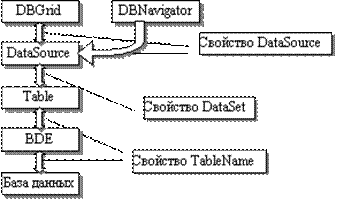
|
Рис. 7. Взаимодействие компонент приложения

|
После размещения на форме всех необходимых компонент и настройки их свойств получим макет приложения, показанный на рис. 8.
Рис. 8 Макет формы приложения для работы с таблицей stud
После компиляции и запуска приложения возможна работа с исходной однотабличной БД – ввод, сохранение, удаление и редактирование данных, перемещение по записям таблицы. Вводимая в поля таблицы информация должна соответствовать указанному при создании таблицы типу поля и не превышать длину поля (в этом случае ввод символов за границей длины поля будет невозможен).

|
Рис. 9 Внешний вид работающего приложения
При работе с БД можно выделить три группы файлов, которые создаются интегрированной средой и содержат программный код, необходимый для компиляции проекта:
1. проектные файлы (приводятся имена, используемые по умолчанию для первого созданного в среде проекта):
Project1.dof - проектный файл компоновки, описывающий все файлы, входящие в проект;
Project1.dpr - файл, отвечающий за запуск приложения;
Project1.res - файл ресурсов (курсоры, пиктограммы и т.д.).
2. файлы, относящиеся к формам приложения (имена, используемые по умолчанию Delphi для первой созданной формы):
Unit1.pas - исходные тексты программы, содержащие обработчики событий класса TForm1;
Unit1.dfm - файл с описанием формы, её визуальных объектов и их свойств.
3. Файлы данных: файлы таблиц, индексов и т.д.
При использовании формата dBase for Windows файлы таблиц имеют расширение *.dbf, а файлы индексов *.mdx.
Постановка задачи: необходимо организовать хранение информации о студентах: № зачётной книжки, шифр группы, ФИО, год рождения, пол, предмет, среднюю оценку по предмету.
А. Определим структуру базы и введём условные обозначения:
Zach – номер зачётной книжки, целое 6 знаков;
Group – шифр группы, символьное, 4 символа;
Fam – фамилия символьное, 20 символов;
Nam – имя символьное, 20 символов;
Par – отчество символьное, 20 символов;
Year_b – год рождения, целое, 4 знака;
Sex – пол символьное, 1 символ;
Pred – предмет символьное, 10 символов;
Oz – оценка целое, 4 целых знака, 2 десятичных.
В. Разработаем таблицу с соответствующей структурой. Для этого необходимо запустить утилиту Database Desktop, выбрать опции меню File->New и заполнить соответствующие ячейки диалога задания структуры в соответствии с выбранной структурой (пункт А, рис. 2). После этого необходимо сохранить таблицу на диске в своём рабочем каталоге.
С. Создадим Windows-приложение для работы с данными. Для этого необходимо запустить среду Borland Delphi, выбрать опции меню File->New->Application, после чего откроется новый проект приложения. Далее следует перенести на макет формы приложения компоненты Table, DataSource, DBGrid, DBNavigator и настроить их свойства в соответствии с табл. 2.
Таблица 2. Свойства компонент приложения
| Компонента | Свойство | Значение |
| Table | Name | Table1 |
| TableName | Stud.dbf | |
| DataSource | Name | DataSource1 |
| DataSet | Table1 | |
| DBGrid | Name | DBGrid1 |
| DataSource | DataSource1 | |
| DBNavigator | Name | DBNavigator1 |
| DataSource | DataSource1 |
Внешний вид макета формы приложения должен соответствовать рис. 8.
После этого необходимо откомпилировать проект и осуществить ввод данных в таблицу (рис. 9).
1. Понятие БД, таблицы, записи, поля.
2. Использование индексов для упорядочивания записей в таблицах данных.
3. Создание таблицы с использованием Database Desktop.
4. Параметры, задаваемые при создании структуры таблицы.
5. Типы данных dBase for Windows.
6. Компоненты для доступа к данным (имена, свойства).
7. Компоненты отображения и редактирования данных (имена, свойства).
8. Связь компонент для работы с базой данных в приложении.
9. Файловая структура проекта в Borland Delphi при работе с БД.
8. Требования к отчёту
Отчёт оформляется на листах формата А4, на титульном листе указывается название работы, дисциплина, студент, выполнивший работу и преподаватель, принявший отчет.
Отчёт должен включать в себя следующие пункты:
1. Постановка задачи (формулировка задания).
2. Условные обозначения (расшифровка обозначений, встречающихся в программе).
3. Расчётные зависимости.
4. Выбор метода решения (пояснить, почему для решения поставленной задачи необходимо применять базы данных).
5. Структура базы данных.
| № п/п | Наименование поля | Тип | Размер | Пример |
| Фамилия FAM | Символьный | 20 символов | Иванов | |
| … | ... | … | … | … |
6. Программирование (пояснить выбор программного пакета для реализации поставленной задачи).
7. Результаты. Привести листинги всех программных модулей, заголовочных файлов и файлов форм в текстовом виде (осуществляется выбором опции view as text из контекстного меню формы).
8. Анализ результатов. Показать содержимое таблицы до и после внесения текущих изменений в базу данных, сделать вывод о работоспособности программы.
| вариант | Задание |
| Контроль параметров процесса. Составить базу данных контроля параметров процесса, содержащую следующую информацию: шифр параметра, наименование, размерность, минимальное значение, максимальное значение, текущее значение, шифр аппарата, наименование аппарата, линейные размеры и др. Вывести список контролируемых параметров по выбранному аппарату. Рассчитать количество однотипных датчиков с выводом списка контролируемых этими датчиками параметров. | |
| Учет успеваемости по группам. Составить базу данных учета успеваемости по группам, содержащую следующие данные: номер зачетной книжки, фамилия, имя, отчество студента, год рождения, шифр группы, наименование предмета, оценка, преподаватель, кафедра и др.. Вычислить: среднюю оценку студента, группы, средний балл по предмету и количество студентов по группе, получивших оценку "отл.", "хор.", "удовл.", "неуд.". | |
| Расчёт стипендии студентов. Составить базу данных учёта выплат стипендии студентам, содержащую следующие данные: номер зачетной книжки, фамилия, имя, отчество студента, год рождения, шифр группы, рейтинг, коэффициент доплаты, основная стипендия, сумма доплаты, общая сумма, месяц выплаты и др. Определить количество (в %) студентов, получающих повышенную стипендию, обычную стипендию, не получающих стипендию, а также рассчитать общий стипендиальный фонд. | |
| Подбор технических средств измерения температуры. Составить базу данных, полями которой являются: тип датчика, градуировка датчика, предел измерения, монтажная длина, тип вторичного прибора, градуировка вторичного прибора, количество точек измерения, дополнительные функции и др. По известной длине датчика, количеству датчиков, границам измерения температуры вывести список датчиков и необходимых к ним вторичных приборов. рассчитать суммарную стоимость подобранных компонентов. | |
| Учёт работы автотранспортного хозяйства. Составить базу данных учёта работы автотранспортного хозяйства, содержащую следующие данные: табельный номер водителя, фамилия и инициалы, класс, дата, пробег, тоннаж, номер путевого листа, тип автомобиля, номер и др. Рассчитать зарплату за текущий месяц для каждого водителя из расчета 1 км_тонна - 3 коп. | |
| Учёт поверки приборов. Составить базу данных учёта поверенных приборов завода, содержащую следующие данные: цех, в котором эксплуатируется прибор, тип прибора, класс точности прибора, дата выпуска, дата постановки на учёт, дата последней поверки, результаты поверки и т.д. Вывести список всех приборов заданного типа, нуждающихся в поверке по каждому цеху завода. | |
| Учёт работы компьютерной фирмы. Составить базу данных учета работы компьютерной фирмы, содержащую следующие данные: марка компьютера, тип процессора, тактовая частота, размер оперативной памяти и жесткого диска, цена, начальное количество, дата продажи, фамилия покупателя, количество проданных и др. Вывести список и рассчитать количество проданных компьютеров определенной марки за заданный интервал времени, прибыль от продажи каждой конкретной марки и общую стоимость покупки отдельным покупателем. | |
| Подбор микроконтроллера. Составить базу данных, содержащую информацию о выпускаемых микроконтроллерах: марка контроллера, фирма-изготовитель, ориентировочная цена, количество аналоговых входов, количество аналоговых выходов, количество дискретных входов, количество дискретных выходов. Вывести список всех микроконтроллеров одной фирмы, подобрать необходимый контроллер по заданному количеству входов и выходов, рассчитать суммарную стоимость подобранных компонентов. | |
| Учет работы городской АТС. Составить базу данных учета работы городской АТС, которая содержит следующие данные: фамилия абонента, домашний адрес, номер телефона, номер месяца, абонентная плата, количество часов, количество часов по межгороду, дата оплаты и др. Организовать поиск: адрес абонента по номеру телефона, а также номер телефона по фамилии; вывести список задолжников на установленный срок уплаты и сумму задолженности. | |
| Подбор средств измерения вязкости жидких сред. Составить базу данных, содержащую характеристики промышленных вискозиметров: марка прибора, род измеряемых жидкостей, класс точности, диапазон измеряемых вязкостей, принцип измерения вязкости среды, фирма-изготовитель, ориентировочная цена. Вывести список всех вискозиметров по принципу действия, по фирме-производителю и заданному диапазону концентраций и вязкостей. Предусмотреть вывод отдельно по каждому из критериев поиска и по всем критериям одновременно. | |
| Учёт работы кассы аэропорта. Составить базу данных учёта работы кассы аэропорта, данными которой являются: номер рейса, пункт назначения, время вылета, дата вылета, фамилия и инициалы пассажира, номер документа, стоимость билета, признак прохождения регистрации и др. Вывести список пассажиров на заданный рейс, рассчитать количество билетов, проданных на рейс и их общую стоимость, с учетом возврата не вылетевшим пассажирам 50 % стоимости. | |
| Расчёт нагрузки преподавателей. Составить базу данных расчёта нагрузки преподавателей, содержащую следующие данные: табельный номер, фамилия, имя, отчество преподавателя, год поступления на работу, звание, учёная степень, дисциплины, номер семестра, количество часов, наличие экзамена или зачёта и др. Рассчитать процентное соотношение профессоров, доцентов и ассистентов, а также общую нагрузку в часах каждого преподавателя. | |
| Подбор сетевых компонентов. Составить базу данных, содержащую следующую информацию: тип сетевого компонента, фирма-изготовитель, фирма-поставщик, цена, сетевая архитектура, топология, время поставки и т.д. Вывести список необходимых компонентов для заданной архитектуры сети, рассчитать время поставки всего оборудования по заданному набору сетевых компонентов. Рассчитать суммарную стоимость подобранных компонентов. | |
| Учёт ГСМ. Составить базу данных учёта работы склада горюче-смазочных материалов, данными которой являются: шифр ёмкости, наименование ёмкости, максимальный объём, шифр продукта, наименование продукта, плотность продукта, его масса в ёмкости и др. Рассчитать объём каждого конкретного продута. | |
| Подбор промышленных регуляторов. Составить базу данных для подбора регуляторов, содержащую следующую информацию: тип регулятора, фирма-изготовитель, реализуемые алгоритмы регулирования, характер входного и выходного сигналов, возможность интеграции в верхний уровень, дополнительные характеристики, цена. Осуществить подбор регуляторов для заданного набора алгоритмов регулирования, рассчитать суммарную стоимость подобранных компонентов. | |
| Учет движения продуктов по складу горюче-смазочных материалов. Составить базу данных, полями которой являются: шифр продукта, наименование продукта, объём, признак прибытие/убытие, дата, наименование (фамилия) потребителя/поставщика номер счёта потребителя/поставщика, адрес, телефон и др. Вывести динамику поступления-убытия каждого конкретного продукта, а также общий объём движения продуктов на складе ГСМ (сколько прибыло и убыло за текущий месяц). | |
| Учёт работы железной дороги. Составить программу работы с базой данных, содержащую следующие данные: номер вагона, тип вагона, грузоподъёмность, потребитель, адрес, расчётный счёт потребителя, дата отправки, дата возврата, общая стоимость аренды и др. Рассчитать стоимость аренды для конкретного потребителя. | |
| Учёт железнодорожных пассажирских перевозок. Составить базу данных учёта железнодорожных пассажирских перевозок, содержащую следующие данные: номер поезда, пункт отправления, пункт назначения, время отправления, время прибытия, дата отправления, номер вагона, тип вагона, номер места, признак продан - не продан, признак поехал - не поехал и др. Рассчитать общую выручку от продажи билетов, с учётом возврата 30 % их стоимости, если пассажир не поехал. Рассчитать количество свободных мест по каждому типу места, а также число непроданных билетов на конкретный поезд. | |
| Учёт вторичных приборов. Составить базу данных учёта вторичных приборов, содержащую информацию: тип прибора, класс точности, входной сигнал (характер, диапазон), наличие рекомендуемого преобразователя, наличие датчика, подключаемого напрямую, фирма-изготовитель. Вывести список приборов по заданному входному сигналу, по заданному датчику, подобрать наиболее точный или наиболее дешёвый вариант из предложенных. | |
| Учет работы библиотеки. Составить базу данных учёта работы библиотеки, содержащую следующие данные: шифр книги, автор, наименование, год издания, фамилия абонента, адрес, дата выдачи, дата возврата и др. Вывести список абонентов, имеющих задолженности на текущее число, штраф каждого из расчета 0,5 руб. за 1 день задержки каждой книги. | |
| Учёт работы ГАИ. Составить базу данных отделения ГАИ, данными которой являются: марка автомобиля, номерной знак, фамилия и инициалы водителя, год выпуска, объём двигателя, уплаченный в месяц налог, номер месяца и др. Вывести статистику распределения автомобилей по марке модели, по годам выпуска, по объёму двигателя, а также транспортный налог за текущий год из расчёта: до 1500 см3 - 3 p./месяц; 1500-1900 см3 - 5 р./месяц; свыше 1900 см3 - 7 р./месяц. | |
| Расчёт планового выпуска продукции предприятием. Составить базу данных для учёта планового выпуска продукции предприятием, если известны: наименование продукта, количество, выпускаемое за сутки, размерность, цена за единицу продукции и затраты на выпуск, наименование цеха, число работающих, количество смен в сутки, величина годового капитального ремонта. Рассчитать годовую прибыль каждого цеха, если известна средняя заработная плата его работников. | |
| Организация работы отдела кадров. Составить базу данных отдела кадров, данными которой являются: шифр кафедры, наименование кафедры, фамилия заведующего, фамилия и инициалы сотрудника, год рождения, должность, домашний адрес, домашний телефон и др. Рассчитать общее число сотрудников на кафедрах, а также систематизировать сотрудников кафедры по должности. | |
| Учёт средств автоматизации в цеху. Составить базу данных, содержащую следующие данные: номер участка, номер аппарата, название аппарата, параметры контроля и регулирования, точность контроля и регулирования, приборы контроля и регулирования (датчик, преобразователь, вторичный прибор, регулятор, исполнительный механизм), дата поверки. Осуществить поиск аппаратов по номеру участка, вывести список параметров по аппарату, список приборов по параметру, список приборов, нуждающихся в поверке. |
|
|
|
|
|
Дата добавления: 2014-12-27; Просмотров: 952; Нарушение авторских прав?; Мы поможем в написании вашей работы!